Ultieme gids voor gezichtsontgrendeling op uw Android-telefoon
Wanneer u een tweedehands telefoon koopt, of als er iets mis is met uw telefoon gezichtsontgrendeling, je hebt geen toegang tot je telefoon, inclusief alle apps en functies, enz. Wat nog erger is, is dat je misschien zelfs de toegangscode van het scherm vergeet of niet weet, waardoor het moeilijker wordt om Face ID te omzeilen. Bovendien is voor sommige functies op uw telefoon mogelijk gezichtsontgrendeling vereist. Hoe kun je in dat geval de gezichtsontgrendeling op je telefoon verwijderen? Blijf lezen om 3 bewezen manieren te vinden.
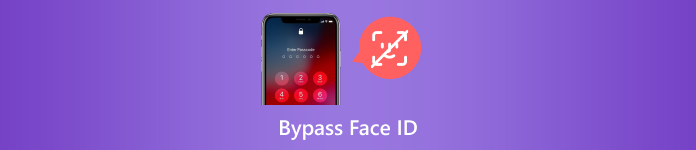
In dit artikel:
Deel 1: De eenvoudigste manier om Face ID op uw telefoon te omzeilen
Ontdek hoe u Face ID op uw Android-telefoon op de eenvoudigste maar meest efficiënte manier kunt omzeilen. Mis Tenorshare 4uKey voor Android niet. Dit is het beste programma om de schermvergrendeling van uw toegangscode te ontgrendelen, inclusief Face ID, Touch ID en schermtoegangscode. Met slechts één klik kunt u zonder enige vereiste de gezichtsontgrendeling op een Android-telefoon verwijderen. Nadat je Face ID hebt omzeild, kun je nog steeds toegang krijgen tot je telefoon.
Belangrijkste kenmerken:
Verbind uw telefoon om Face ID met slechts één klik te omzeilen.
Verwijder gezichtsontgrendeling op alle soorten telefoonmodellen en Android-versies.
Selecteer uw specifieke telefoonmodel om de gezichtsontgrendeling nauwkeurig te verwijderen.
Omzeil de gezichts-ID terwijl u uw telefoon herstelt naar een vernieuwde staat.
Hoe Face ID te omzeilen met Tenorshare 4uKey voor Android
Start 4uKey voor Android op uw pc of Mac en sluit uw Android-telefoon met een USB-kabel aan op de computer. Klik op de Remo-schermvergrendeling knop op het programma om Face ID te omzeilen.
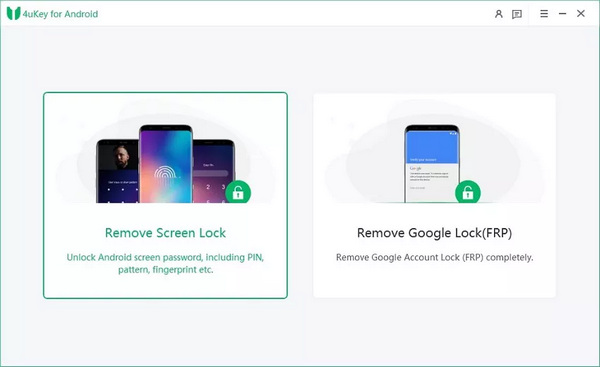
Dit is de cruciale stap om de gezichtsontgrendeling op uw telefoon te wissen. Je zou moeten kiezen Schermvergrendeling verwijderen als uw Android-telefoon geen oud model is. Als uw telefoon een oude Samsung is, kunt u de gezichts-ID omzeilen zonder gegevensverlies.
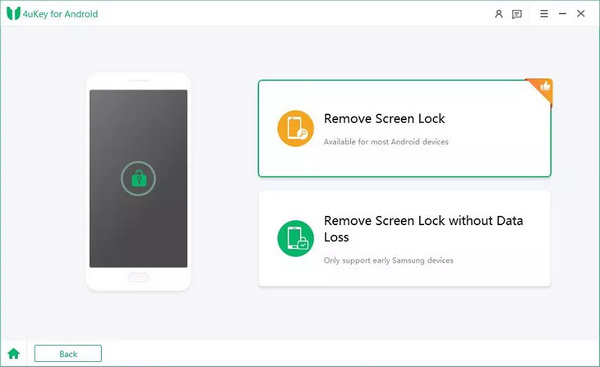
Vervolgens moet u de instructies op het scherm volgen om uw telefoon naar de herstelmodus te laten gaan. Daarna kunt u de gezichtsontgrendeling op uw Android-telefoon verwijderen. De herstelmodus is ook cruciaal wanneer u dat wilt omzeil de toegangscode op een iPhone of iPad.
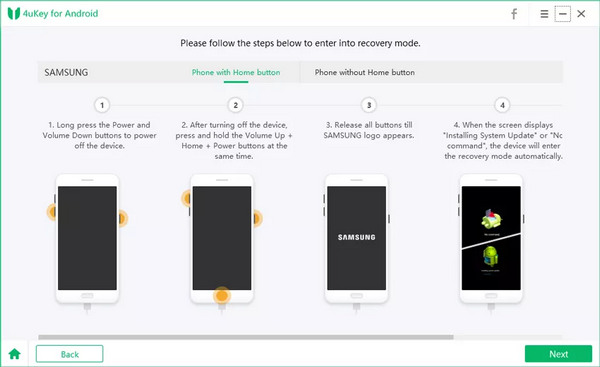
Deel 2: Face ID op uw telefoon omzeilen door een harde reset
Als de bestanden op uw Android u niets schelen, kunt u uw telefoon hard resetten om de gezichtsontgrendeling te verwijderen. Het proces verschilt echter van het terugzetten naar de fabrieksinstellingen van uw telefoon via Instellingen. Bekijk hoe u Face ID op uw telefoon kunt omzeilen.
Zorg ervoor dat uw telefoon is uitgeschakeld en houd vervolgens de knop ingedrukt Stroom knop en de Volume omhoog tegelijkertijd op de knop drukken. Na een paar seconden verschijnt uw telefoon op een scherm met veel opties.

Scroll naar beneden met de Volume verminderen knop om te selecteren gegevens wissen/fabrieksinstellingen herstellen en druk op de Stroom knop om het te bevestigen. Vervolgens kunt u de Face ID omzeilen nadat u uw telefoon hard hebt gereset.
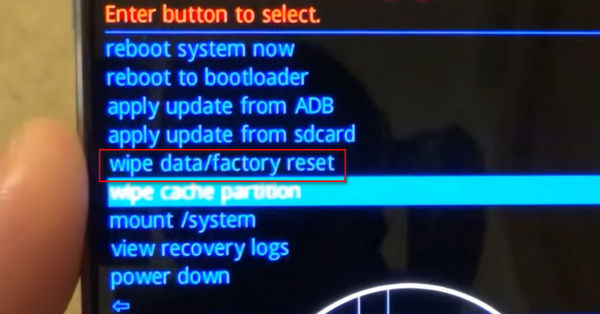
Deel 3: Ontgrendel eenvoudig de Face ID op uw telefoon met Google Find My Device
Misschien weet je dat iCloud Find dat kan ontgrendel een iPhone met een kapot scherm, omdat het op afstand de toegangscode van het scherm kan verwijderen. Maar Google biedt ook dezelfde functie waarmee u alle schermvergrendelingen kunt verwijderen wanneer gezichtsontgrendeling niet werkt.
Ga naar Google Zoeken op uw computer en log in op uw Google-account. Zorg ervoor dat het account wordt gecombineerd met uw telefoon.
Nadat u bent ingelogd, kunt u uw telefoon lokaliseren. Klik op de WIS APPARAAT om uw telefoon uit de combinatie te verwijderen. Daarmee wordt uw telefoon gereset en wordt ook de gezichtsontgrendeling gewist.
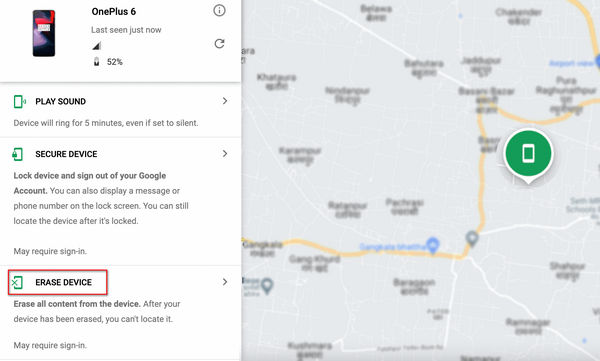
Veelgestelde vragen.
-
Hoe kan ik mijn Face ID ontgrendelen met een foto?
Nee, een foto kan gezichtsontgrendeling niet oefenen. De Face ID genereert een 3D-kaart van je gezicht om het scherm te vergrendelen, terwijl een afbeelding alleen 2D is, wat niet werkt.
-
Zal het omzeilen van Face ID alle gegevens op mijn Android-telefoon verwijderen?
Het hangt er van af. Als uw Android-telefoon oud is, kunt u gezichtsontgrendeling verwijderen zonder gegevensverlies. Voor de meeste Android-telefoons is gegevensverlies echter onvermijdelijk.
-
Kan ik Face ID omzeilen terwijl ik slaap?
Het hangt er van af. Als uw ogen volledig zichtbaar zijn voor uw telefoon, wordt uw telefoon ontgrendeld. Sommige telefoons hebben echter een specifieke instelling waarmee expliciete wijzigingen aan uw gezicht de gezichts-ID kunnen omzeilen, waardoor uw privacy kan worden beschermd.
-
Werkt gezichtsontgrendeling in het donker?
Ja dat doet het. De infraroodflitsmodule op uw telefoon kan nog steeds uw gezicht detecteren. Zolang u ervoor zorgt dat uw ogen niet bedekt zijn, werkt gezichtsontgrendeling nog steeds.
-
Hoe kan ik de Face ID omzeilen zonder gegevensverlies?
Als uw telefoon een oud model is, kunt u de gezichtsontgrendeling verwijderen met Tenorshare 4uKey voor Android, wat geen invloed heeft op uw gegevens. U kunt uw gegevens ook herstellen met enkele back-upfuncties.
Conclusie
Je kunt leren Hoe Face ID te omzeilen op 3 manieren uit dit artikel. De harde reset-functie kan uw telefoon ontgrendelen als gezichtsontgrendeling niet werkt. Google Find kan de gezichts-ID op uw Android ook omzeilen zonder schermtoegangscode. Als je de gemakkelijkste manier wilt vinden om je telefoon te ontgrendelen, moet Tenorshare 4uKey voor Android je enige keuze zijn. U kunt de schermtoegangscode, Face ID en Touch ID met slechts één klik ontgrendelen. U krijgt eenvoudig weer volledige toegang tot uw telefoon.
Hete oplossingen
-
Ontgrendel Android
- Hoe u kunt weten of uw telefoon ontgrendeld is
- Ontgrendel het Samsung-telefoonscherm zonder wachtwoord
- Ontgrendel patroonvergrendeling op Android-apparaat
- Herziening van directe ontgrendelingen
- Hoe OnePlus-telefoon te ontgrendelen
- Ontgrendel OEM en repareer OEM-ontgrendeling grijs weergegeven
- Hoe een Sprint-telefoon te ontgrendelen
-
Ontgrendel iOS
-
Wachtwoordtips
-
iOS-tips

